Наша взаимовыгодная связь https://banwar.org/
Найцікавіше в MS PowerPoint - це анімація. Погодьтеся, хлопці з Microsoft постаралися на славу, і забезпечили нас таким запасом спецефектів, що позаздрять навіть серйозні програми для монтажу відео. Однак є в програмі для створення презентацій річ ще більш цікава, ніж застосовувати готові ефекти. Я говорю про те, як створювати свої власні ефекти анімації! 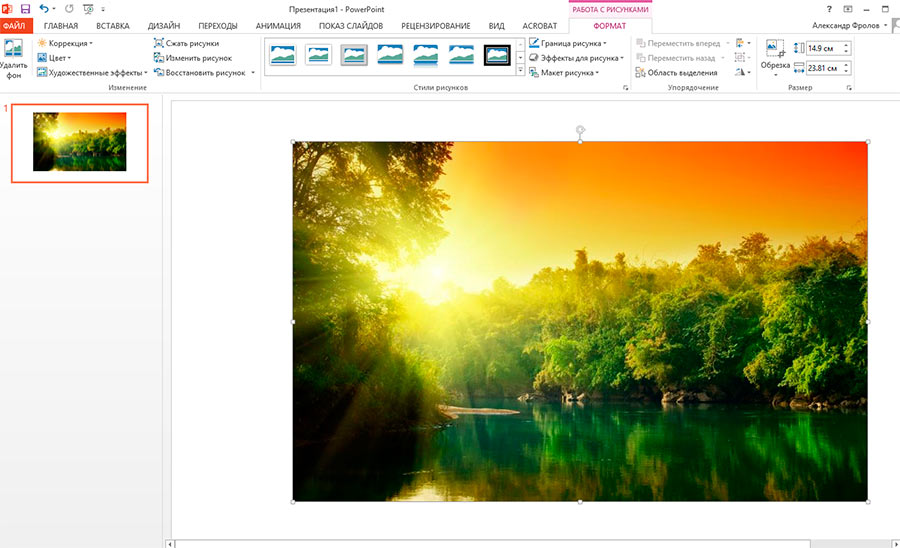
Додаємо на слайд презентації вибране зображення
Модифікуємо ефекти презентації
Звичайно ми не зможемо додати в програму по-справжньому новий ефект, але, чому б не спробувати «творчо переглянути» старий метод? Один з моїх улюблених прийомів - коли зображення «прилітає» в центр слайда PowerPoint через краю екрану. Однак виглядає це дуже побите і заїжджене, тому я вирішив ускладнити завдання і зробити так, щоб зображення з'являлося на екрані не цілком, а по частинах, складаючись на зразок пазла. Однак, перш ніж дійти безпосередньо до «пазлів», ми з вами потренуємося на більш звичних і простих формах.
ріжемо зображення
Відкриємо порожній слайд PowerPoint і скопіюємо в його центр будь-яку вподобану картинку - особисто я взяв першу ліпшу з того, що запропонував пошуковик за запитом «природа». Тепер скопіюємо цю ж картинку (Ctrl + C - копіювати) і вставимо (Ctrl + V) її на той же слайд ще три рази. Подгоните все 4 зображення так, щоб вони накладалися один на одного і не «визирали» знизу, у вас повинен вийти своєрідний листковий пиріг.
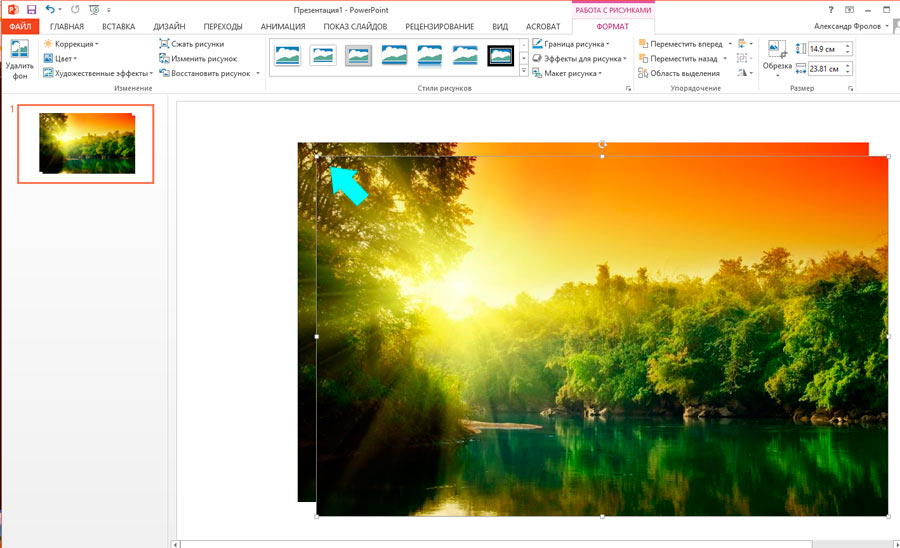
Знову вставлені на слайд картинки з'являться зі зміщенням. Наше завдання скласти їх в акуратну стопку
Зробили? Відмінно - натискаємо мишею саме верхнє зображення і на панелі «Формат«, в групі «розмір«, натискаємо на кнопку «Обрізка«. Рамка навколо зображення змінить свій вигляд і на її гранях з'являться направляючі. Візьміться мишею за нижній правий куточок і простягніть його до центру картинки - у вас повинна залишитися тільки четвертушка вихідного зображення. Тепер знову натисніть «Обрізка«.

Обрізаємо верхнє зображення засобами PowerPoint
Зовні нічого не змінилося, але насправді зараз на екрані ви бачите вже не вихідне зображення, а тільки чверть від нього - все інше простір займає наступна картинка, «визирає» знизу. Виділіть її, і повторіть процедуру обрізання, на цей раз перетягуючи до центру направляючу з лівого нижнього кута.
Повторіть цю процедуру з двома картинками «лежачими» ще нижче, кожен раз залишаючи від вихідного зображення тільки залишилися чверті - верхню ліву і верхню праву. Підсумком цієї роботи повинні стати 4 окремих «шматка» вихідного зображення, зовні представляють собою єдиний пейзаж.
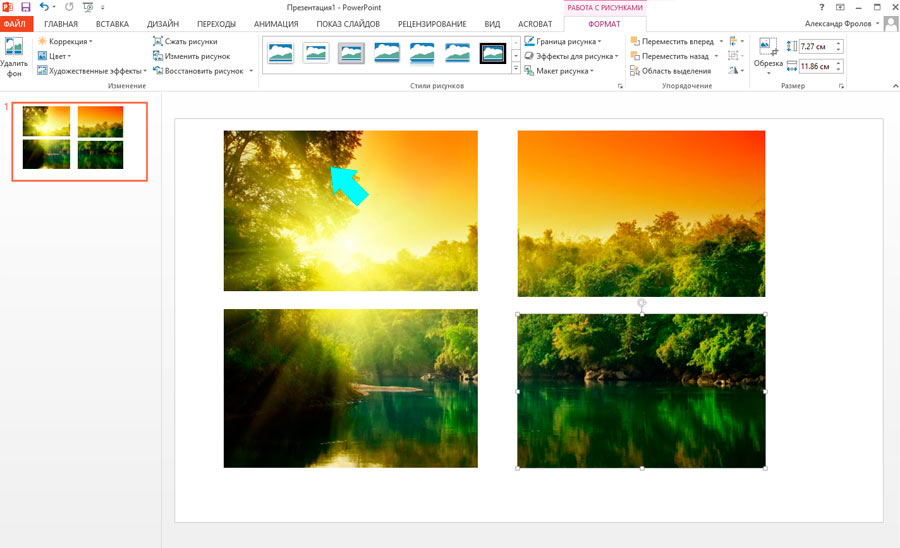
4 копії вихідної картинки перетворилися в 4 окремих фрагмента
прокладаємо рейки
А тепер починаємо «поверпоінтовское чаклунство». Виділяємо будь-який вподобаний «шматок» і переходимо на панель «Анімація«. Скориставшись кнопкою «Додати анімацію» (в групі «розширена анімація«), знайдемо розділ «Шляхи переміщення» і натиснемо на кнопку «Лінії«.
Зверніть увагу - «шматок» зрушився зі своєю початкової позиції, причому на його тлі з'явилася пунктирна «рейки», що показує шлях анімації. Два її кінця вінчаються точками - червоною і зеленою. Зелена точка - початок шляху, червона - кінець. Снайперським клацанням миші на «кінцевої», червоною точці, активуйте її та утримуючи ліву кнопку миші підхопите і перенесіть за межі слайда. За допомогою зеленої точки, навпаки, поверніть «шматок» на вихідну позицію - тобто на первісне місце. Шлях переміщення створений.
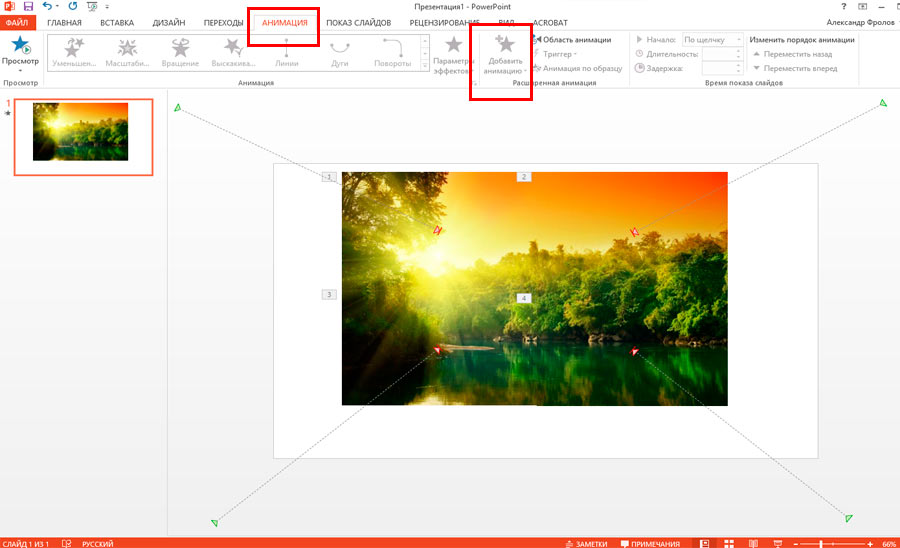
Для кожного з 4 «шматків» вже прокладені «рейки» провідні за край слайда.
Повторіть процедуру для кожного з 3-х кусків і перевірте їх роботу - натисніть кнопку F5 і клацайте мишею - «шматки» повинні прилітати через кордонів слайда і рівно вставати на свої місця, формуючи вихідну картинку.
Знову повернувшись в режим редагування PowerPoint, клацніть по черзі всі 4 елементи (утримуючи клавішу Ctrl), щоб виділити їх, а потім, знову зайшовши на панель «Анімація«, в групі «час показу слайдів«, перемикач «Початок» встановіть в положення « З попереднім «.
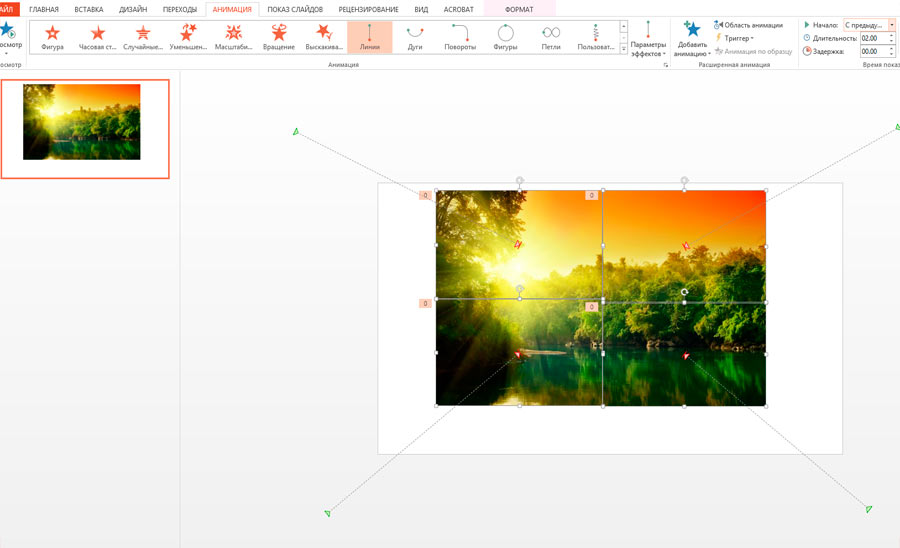
Об'єднуємо анімацію кожного окремого фрагмента нашої презентації, в загальний «фільм»
Що в підсумку?
Знову натиснувши F5 перейдіть в режим перегляду і якщо все зроблено правильно, 4 «шматка» одночасно з'явившись з чотирьох сторін екрану і промчав по «рейках», акуратно з'єднуватися в центрі екрану в вихідну картинку! Такий ось «нестандартний» ефект у нас вийшов, простий і красивий.
Ну і наостанок, відео того, що у нас вийшло:








